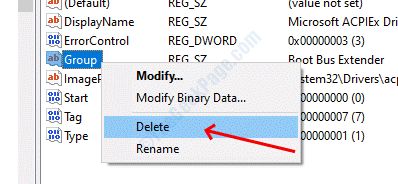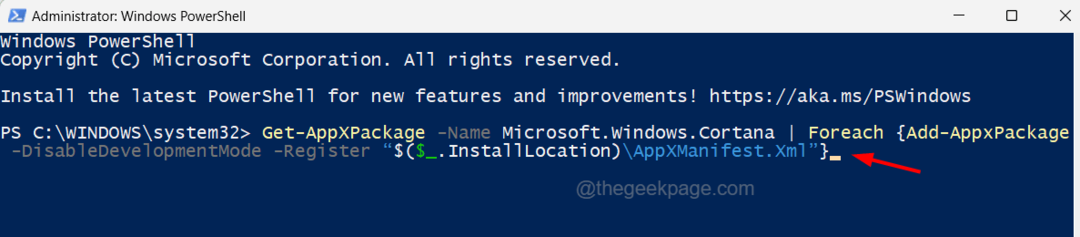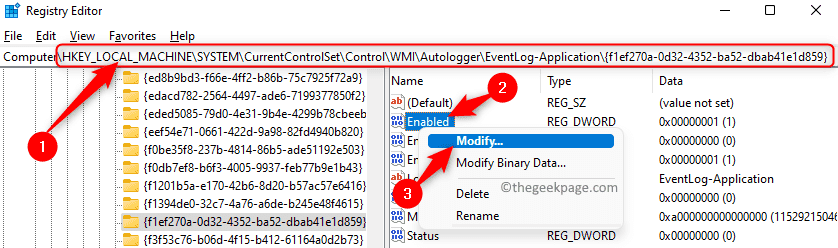Tarafından Sachin
Birçok kullanıcı, windows servis yöneticisindeki bazı servisleri otomatik moda ayarlayamadıklarını bildiriyor ve bu hatayı veriyor. Hata mesajı, Gecikmeli otomatik başlatma bayrağı ayarlanamadı, hata 87 diyor.
Hata, kullanıcılar bilgisayarın daha hızlı açılmasını sağlamak için Windows'ta bazı hizmetleri geciktirmeye çalıştığında ortaya çıkar. Bu hata için farklı çözümler bulduk, hatayı çözmek için herhangi birini kullanabilirsiniz.
1. Çözüm - Windows Kayıt Defteri Düzenleyicisi tarafından otomatik başlatmayı geciktirin
ADIM 1: pencereler ve $ Çalıştır iletişim kutusunu açmak için tuşları birlikte kullanın. Tür regedit metin kutusuna girin ve ardından TAMAM MI buton. Windows Kayıt Defteri düzenleyicisini açacaktır.

ADIM 2: Basın Evet kullanıcı hesabı kontrol istemindeki düğme
ADIM 3: Kayıt defterinde aşağıdaki konuma gidin, yolu adres çubuğuna da yapıştırabilirsiniz.
HKEY_LOCAL_MACHINE\SYSTEM\CurrentControlSet\Services
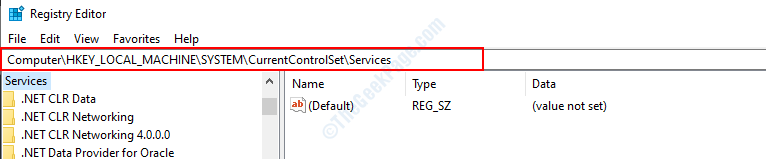
ADIM 4: Burada servislerin listesini bulacaksınız, sol bölmeden geciktirmek istediğinizi seçin.
ADIM 5: Hizmeti seçtikten sonra, üzerine çift tıklayın. Başlat sağ bölmeden isim.
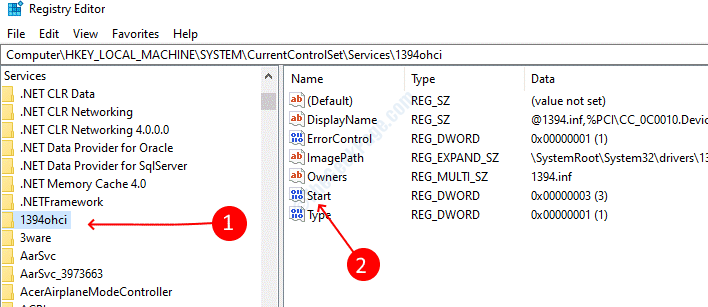
ADIM 6: Değeri olarak değiştirin 4 ve sonra kaydedin. Kayıt penceresini kapatın.
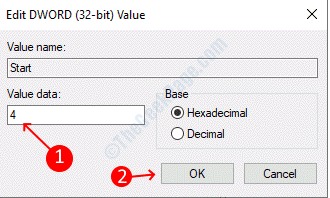
2. Çözüm - Windows Powershell komutuyla gecikme
ADIM 1: Basın pencereler ve X tuşlarını birlikte seçin ve ardından Windows Powershell (yönetici).

ADIM 2: Basın Evet kullanıcı hesabı kontrol istemindeki düğme
ADIM 3: Powershell penceresine aşağıdaki komutu yazın ve yürütmek için enter tuşuna basın.
Get-Service -Name ServiceName | Set-Service -StartupType AutomaticDelayedStart
Not: Değiştir Hizmet adı Gecikmeli yapmak istediğiniz hizmetle.
3. Çözüm - Hizmeti hizmet gruplarından silin
Pek çok hizmet, hizmetler menüsünde birlikte gruplanmıştır, bu nedenle, gruplarını ayırmadan ayarlarını doğrudan değiştiremezsiniz. Herhangi bir ayarı değiştirmeye çalışırsanız, erişim reddedildi hatası alırsınız, grubu kaldırmak için aşağıdaki adımları izleyin.
ADIM 1: Aç Windows Kayıt Defteri Girerek regedit Çalıştır iletişim kutusunda.

ADIM 2: Kayıt defteri düzenleyicisinde aşağıdaki konumu açın
HKEY_LOCAL_MACHINE\SYSTEM\CurrentControlSet\Services\ServiceName
ServiceName'i istediğiniz hizmetle değiştirin
ADIM 3: Sağ Tıkla Grup adlandırın ve sil'i seçin. Sizden isterse silme işlemini onaylayın.